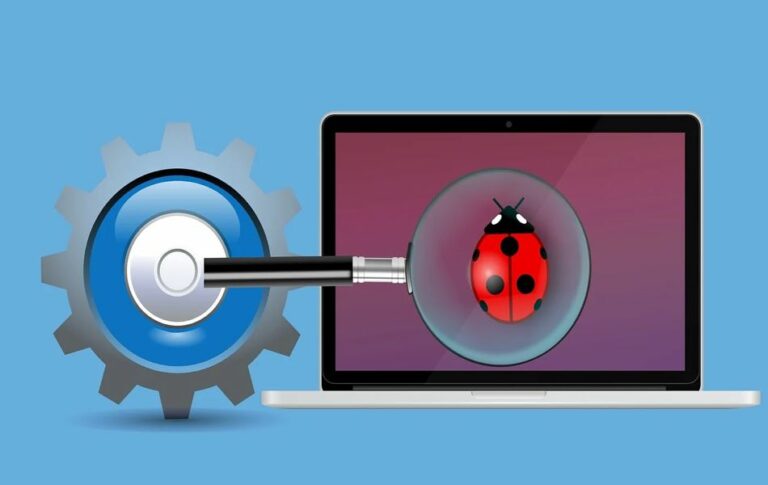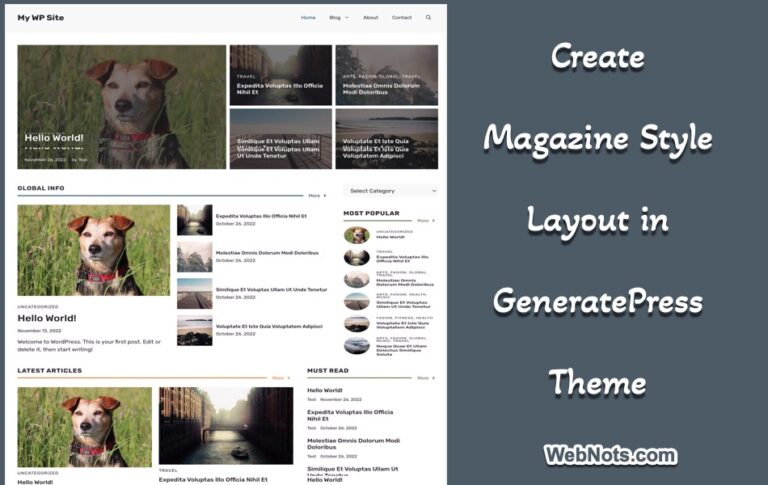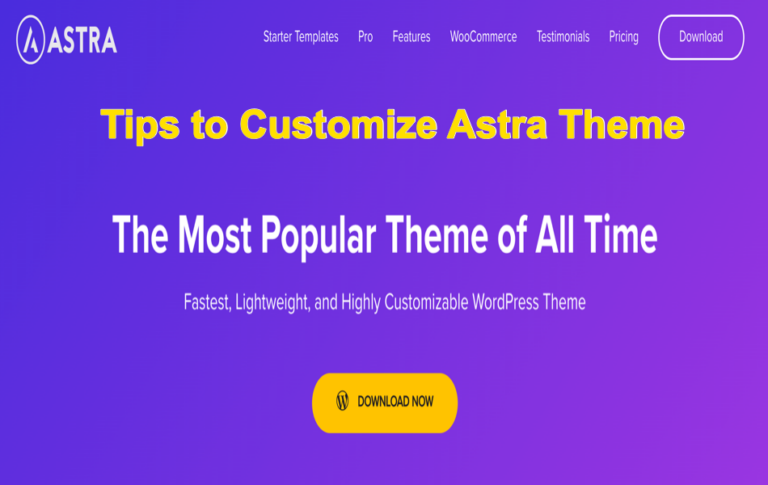Как навсегда удалить свой сайт с хостинга HostGator? –
HostGator — одна из дешевых платформ веб-хостинга, с которой вы можете начать свое первое онлайн-путешествие. Однако вскоре вам придется перенести сайт в другую хостинговую компанию для повышения производительности и управления возросшим трафиком. После успешной миграции HostGator удалит ваш контент и данные учетной записи, если вы не продлеваете подписку и не используете платформу. Также рекомендуется сделать резервную копию и вручную удалить сайты в учетной записи HostGator вместо того, чтобы оставлять там свой контент.
Удаление содержимого веб-сайта
Когда вы окончательно удаляете веб-сайт, все файлы, включая содержимое базы данных, будут удалены с сервера. У вас не будет возможности восстановить удаленные файлы. Поэтому убедитесь, что ваш сайт правильно перенесен и работает на новой платформе. Кроме того, сделайте резервную копию файлов и базы данных вашего текущего сайта HostGator, чтобы при необходимости их можно было восстановить.
Удаление сайта из HostGator
Многие пользователи удаляют папки из диспетчера файлов, думая, что достаточно удалить содержимое. однако это неправильный способ, поскольку он не удалит ваши резервные копии и содержимое базы данных. Выполните следующие шаги, чтобы навсегда удалить все содержимое вашего сайта из HostGator одним щелчком мыши. Вы можете выполнить те же действия для поддоменов, подкаталогов и доменов.
- Перейдите на веб-сайт HostGator, нажмите ссылку «Войти», расположенную в правом верхнем углу, и выберите опцию «Портал».
 Войдите на индивидуальный портал HostGator
Войдите на индивидуальный портал HostGator
- Войдите, используя свое имя пользователя и пароль, чтобы перейти к настройке учетной записи хостинга.
 Войдите в учетную запись хостинга HostGator
Войдите в учетную запись хостинга HostGator
- Если вам будет предложено совершить дополнительную продажу продукта, пропустите это, нажав ссылку «Нет, спасибо, перейдите к менеджеру по работе с клиентами».
 Пропустить допродажу
Пропустить допродажу
- Перейдите в раздел «Веб-сайты», где вы сможете найти все ваши веб-сайты, добавленные в учетную запись HostGator. Вы также можете перейти в раздел «Хостинг», чтобы найти эту информацию.
- Нажмите кнопку «Настройки», расположенную под сайтом, который вы хотите удалить.
 Открыть настройки веб-сайта
Открыть настройки веб-сайта
- На следующем экране отобразятся сведения о веб-сайте в различных разделах и перейдет к последней вкладке «Настройки».
 Индивидуальные настройки веб-сайта в HostGator
Индивидуальные настройки веб-сайта в HostGator
- Прокрутите вниз до нижней части экрана и проверьте раздел «Удалить веб-сайт». Вы увидите различные варианты в зависимости от настроек сайта и того, является ли он основным сайтом вашей учетной записи.
- Поскольку имя основного сайта невозможно удалить из учетной записи, просто нажмите кнопку «Удалить только контент».
 Удалить только контент
Удалить только контент
- Если это не ваш основной сайт, нажмите кнопку «Удалить сайт».
 Удалить сайт навсегда в HostGator
Удалить сайт навсегда в HostGator
- HostGator покажет предупреждение, что весь контент, база данных и резервные копии будут удалены, и попросит вас ввести URL-адрес сайта.
- Просто скопируйте и вставьте URL-адрес вашего сайта в поле и нажмите кнопку «Удалить».
 Введите URL сайта для удаления
Введите URL сайта для удаления
- Вы увидите сообщение о том, что сайт удален. Он будет удален из разделов «Веб-сайты» и «Хостинг» в вашем аккаунт-менеджере.
 Сайт успешно удален
Сайт успешно удален
Теперь вы можете забыть о сайте HostGator, поскольку его содержимое будет удалено без возможности восстановления. Если вы не хотите продлевать хостинг HostGator, обязательно остановите автоматическое продление, чтобы вам не выставлялись счета, даже если ваш сайт будет удален или перенесен в другую компанию.
0